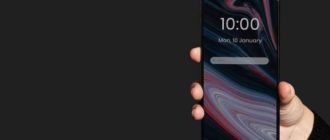Установка фотографии на контакт в телефоне Xiaomi, Redmi или POCO может значительно улучшить вашу телефонную книгу, делая ее более наглядной и удобной в использовании. Какой бы телефон вы ни использовали, мы расскажем вам о простом способе настройки фото контакта, который поможет вам отличить различные записи и легче узнать, кто звонит.
Первым шагом для установки фотографии на контакт является выбор изображения, которое вы хотите использовать. Можете выбрать фото из галереи вашего телефона или сделать новое фото прямо сейчас. Главное, чтобы оно было достаточно качественным и отображало лицо человека, которому принадлежит контакт. Помните, что лучше всего использовать квадратное изображение, чтобы оно отображалось правильно в телефонной книге.
После того, как вы выбрали желаемое фото, откройте приложение Контакты на вашем телефоне. Найдите контакт, на который вы хотите установить фотографию, и тапните на него. Затем нажмите на значок «Редактировать», который обычно представлен в виде карандаша или иконки с шестеренкой. Это откроет режим редактирования контакта.
В режиме редактирования контакта пролистайте вниз, пока не найдете раздел с информацией о контакте. Там вы должны увидеть пункт «Фото». Нажмите на этот пункт и выберите опцию «Выбрать фото из галереи» или «Сделать фото». В зависимости от вашего выбора, откроется либо галерея, либо камера вашего телефона.
Установка фото на контакт в телефоне Xiaomi, Redmi и POCO: пошаговая инструкция
В данной статье мы расскажем вам, как легко и быстро установить фото на контакт в телефоне Xiaomi, Redmi и POCO. Этот простой процесс позволит вам персонализировать каждый контакт на вашем телефоне, делая его более узнаваемым и запоминающимся вам.
Шаг 1: Откройте Контакты
В начале откройте приложение «Контакты» на вашем устройстве Xiaomi, Redmi или POCO.
Шаг 2: Выберите контакт
Выберите контакт, для которого вы хотите установить фото. Это может быть контакт из вашей телефонной книги или синхронизированный контакт из аккаунта Google или других приложений.
Шаг 3: Откройте профиль контакта
Откройте профиль выбранного контакта, нажав на его имя или иконку.
Шаг 4: Нажмите на иконку фото
В профиле контакта найдите иконку фото и нажмите на нее.
Шаг 5: Выберите фото
Выберите фото для контакта из доступных источников: галереи, камеры или других приложений. Вы можете выбрать фото из уже сделанных или сделать новое прямо сейчас.
Шаг 6: Разместите фото и сохраните
После выбора фото, отредактируйте его размер и расположение в рамке. Убедитесь, что фото выглядит так, как вы хотите, затем нажмите кнопку «Сохранить» или «Готово».
Теперь фото успешно установлено на контакт выбранного вами контакта в телефоне Xiaomi, Redmi и POCO. Подобным образом вы можете установить фото для всех остальных контактов в вашем устройстве, делая его уникальным и персонализированным.
Открытие приложения «Контакты»
Для установки фото на контакт в телефоне Xiaomi, Redmi или POCO необходимо открыть приложение «Контакты», которое предустановлено на устройствах данного бренда. Следуйте инструкциям ниже для открытия приложения:
- На главном экране вашего устройства найдите иконку приложения «Контакты». Обычно она выглядит как иконка контактной книги с изображением двух человеческих голов.
- Нажмите на иконку приложения «Контакты», чтобы открыть его.
- После открытия приложения вы увидите список ваших контактов или пункты меню, в зависимости от версии MIUI и модели вашего устройства.
Теперь вы готовы перейти к следующему шагу — изменению фотографии на контакте. Продолжайте чтение нашей подробной инструкции, чтобы узнать, как это сделать.
Выбор контакта для установки фото
Чтобы установить фото на контакт в телефоне Xiaomi, Redmi или POCO, вам потребуется выбрать нужный контакт в телефонной книге.
1. Откройте приложение «Телефон» на вашем устройстве.
2. Перейдите к разделу с контактами. Обычно он расположен в нижней части экрана.
3. Прокрутите список контактов или воспользуйтесь функцией поиска, чтобы найти нужный контакт.
4. Коснитесь выбранного контакта, чтобы открыть его карточку.
5. В карточке контакта найдите иконку для установки фото. Обычно она представляет собой пустой квадрат с изображением фотоаппарата.
6. Коснитесь этой иконки, чтобы выбрать фото из галереи или сделать новое фото.
7. Дождитесь загрузки выбранного фото и нажмите кнопку «Сохранить», чтобы установить его на контакт.
Теперь выбранный контакт будет отображаться с установленным фото в вашей телефонной книге.
Вопрос-ответ:
Как установить фото на контакт в телефоне Xiaomi?
Чтобы установить фото на контакт в телефоне Xiaomi, вам необходимо открыть приложение «Контакты» и выбрать контакт, которому вы хотите установить фото. Затем нажмите на иконку «Редактировать», после чего выберите «Добавить фото» и выберите фотографию из галереи или сделайте новое фото с помощью камеры. После выбора фото вы сможете его обрезать или изменить размер, затем нажмите «Готово» и фото будет установлено на контакт.
Можно ли установить фото на контакт в телефоне Redmi?
Да, можно установить фото на контакт в телефоне Redmi. Для этого вам нужно открыть приложение «Контакты» и выбрать нужный контакт. Затем нажмите на иконку «Редактировать» и выберите пункт «Добавить фото». Вы сможете выбрать фото из галереи или сделать новое с помощью камеры. После выбора фото вы сможете его обрезать или изменить размер. После завершения настройки фото будет установлено на выбранный контакт.
Как установить фотографию на контакт в телефоне POCO?
Чтобы установить фотографию на контакт в телефоне POCO, вам нужно открыть приложение «Контакты» и найти нужный контакт. Затем нажмите на контакт, после чего выберите функцию «Редактировать». В появившемся окне нажмите на иконку «Добавить фото» и выберите фотографию из галереи или сделайте новое фото с помощью камеры. После выбора фото вы сможете его обрезать или изменить размер и нажать «Готово». Фотография будет установлена на выбранный контакт.